連続したでデータの、ちょうど境目のところ(データが変わったところ)で改ページしたい事ありますよね。
まずは、やり方紹介の前に、データの境目で改ページしたいとはどういう事かというと、下図のような場合の事です。
例:生まれ年順に並んでいて、年が変わるところで改ページしたい
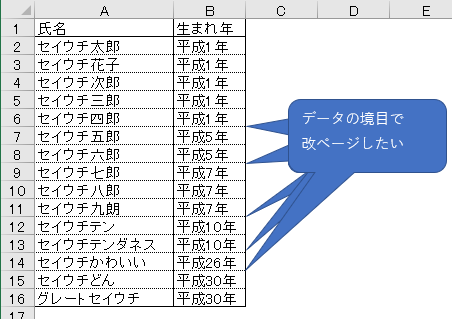
そして、データの境目で改ページする方法を調べると、マクロによる方法がよく出てきます。
しかし今回はマクロを使用せず、とっさに対応できる方法を紹介。
単純操作で境目に改ページ
細かく説明する前に、やること自体は単純なので、先に手順を箇条書きしておきます。
- 改ページプレビューを表示
- セル=1つ前のセルという式で境目を探す(例:C2セルに=B2=B1)
- フィルターでFALSEのみを表示
- アプリケーションキー、B、↓の順に押す
- 4を繰り返す
- フィルターを解除
以上です。(後の方で紹介してますが4番の工程はF4キーで楽できます)
この先イメージ図と共に解説していきますが、一度通して読んでもらえれば、次回からはこの箇条書き説明だけ読めば思い出せるかと。
改ページプレビュー表示にする
まずは改ページプレビュー表示にします。
(画像はエクセル2016の場合で、バージョンによって場所が違います)
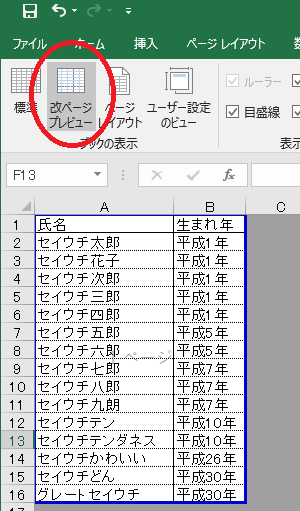
セル=1つ前のセル という式を入れる
文字にするとややこしいですが、やる事は簡単です。
適当な印刷範囲外の列を使って、データの境目をチェックするための式を入力します。(最後に説明しますが、印刷範囲外の列を使うのが重要です)
今回は、C列に=B2=B1という式をいれます。
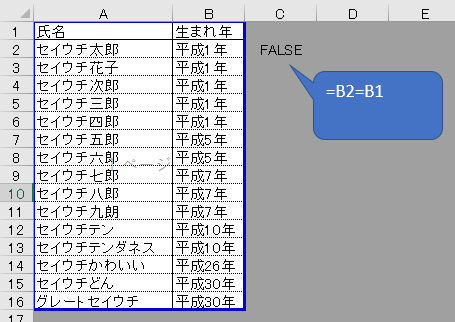
そして、オートフィルなり、コピペなりで下まで反映させます。
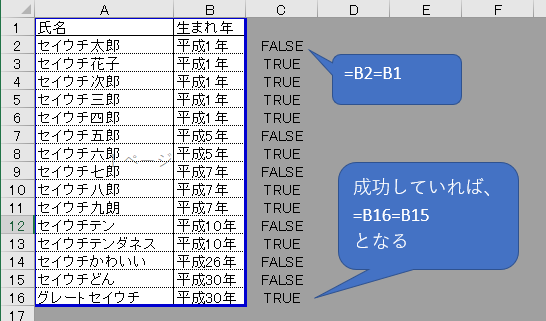
これで、境目のところだけがFALSEと表示されるようになります。
フィルターでFALSEのみを表示
そのまんまです。
フィルターをかけてFALSEの行のみを表示させてください。
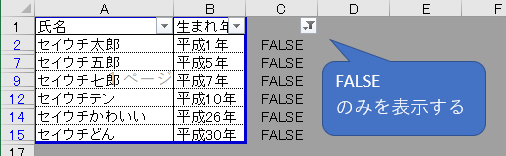
アプリケーションキー、B、↓の順に押す
これもそのまんまの意味です。
2つめのFALSEセルを選んでから、アプリケーションキー、B、↓の3つを順に押してください。
アプリケーションキーとは、キーボードの右下によくある
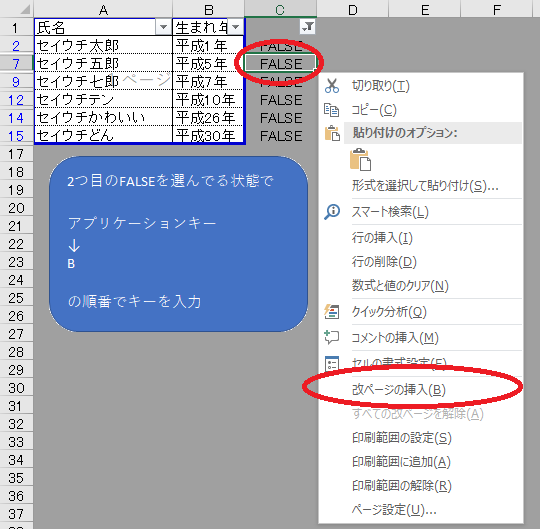
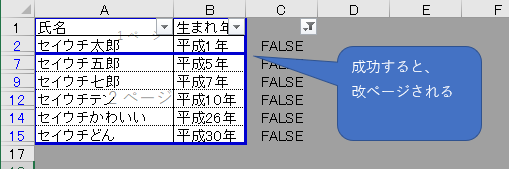
アプリケーションキーでメニューを開き、Bで改ページの挿入をし、↓で次のセルへ移動する。
ただそれだけの事です。
アプリケーションキーが無い場合は、もう少し後で紹介している、F4キーを使う方法をご覧ください。
繰り返す
あとはこれを一番したまで繰り返すだけです。
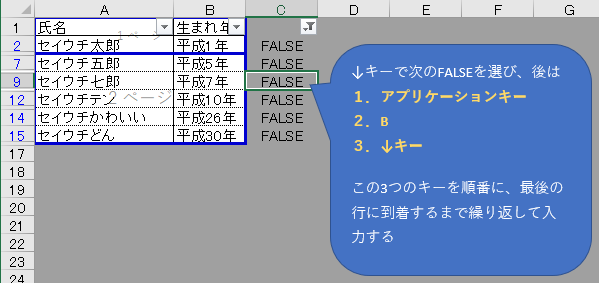
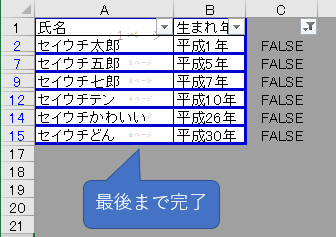
フィルターを解除
最後にフィルターを解除し、成功しているか確認しましょう。
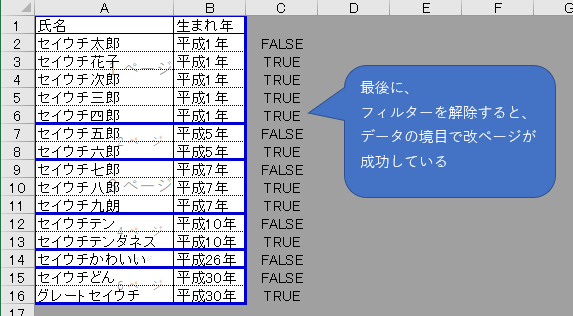
F4キーでさらに楽して作業も高速にしよう
みなさん、F4キーの効果をご存知でしょうか。
よく知られているのは、絶対参照と相対参照の切り替え(ドルマークを付けたり外したり)ですが、実は直前の動作を繰り返すという機能もあります。
詳しくはF4キー推しの記事をご覧ください。

そして、今回やっているこの改ページの挿入ですが、F4キーで繰り返せる動作に含まれています。
つまりプリケーションキー、Bを順に押すという部分が、F4キーを一回押すだけに集約できるんですね。
先ほどは、アプリケーションキーでメニューを開き、Bで改ページの挿入をし、↓で次のセルへ移動するを繰り返し入力するように書きましたが、これがF4で改ページの挿入をし、↓で次のセルへ移動する。で済んじゃうので、非常に快適になります。
ただし、あくまでも直前の動作を繰り返すという機能ですので、最初の1回は普通に改ページの挿入してくださいね。
このF4キーを使う場合の良いことは、楽ができる他、アプリケーションキーが無いキーボードの場合でも、最初の1度だけ右クリックメニューから改ページの挿入をしてしまえば、あとはF4と↓キーを繰り返すだけなので、問題なく作業できてしまう事です。
これならば、キーの数が減らされている小型キーボードやノートパソコンでもできると思います。
注意点
境目をチェックする式を作るとき、印刷範囲の外を選んでください。
改ページの挿入をする時、印刷範囲の内か外かで結果が変わるためです。
試しにB7セルを選択している状態で、改ページの挿入をしてみましょう。
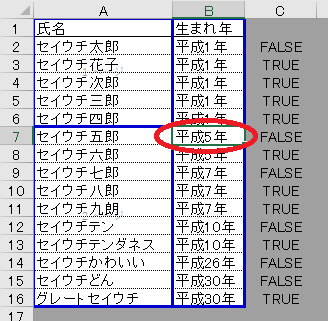
すると、このように縦にまで割れてしまいます。
正確には同じ動作はしているのですが・・・
今回のようにB7セルを選択して改ページの挿入をすると、B列の左側も縦に改ページされています。
これがC7セルを選択して改ページの挿入をした場合は、C列の左側も縦に改ページされるのですが、もともと改ページされている所なので、まったく影響が無いというだけなんです。
実際、C列を空欄のまま、D列で境目チェックの式を作り、D列のセルで改ページの挿入を進めていったあとに、印刷範囲をD列まで広げると、C列とD列の間にも縦の改ページができています。
豆知識みたいなものですが。
まとめ
マクロを使わないので、エクセルにやや不慣れな人にも操作を教える事ができます。
そして、いざやってみるとわかるのですが、よほど行数が多いとかでない限り、わざわざマクロを組んでる時間があったら、この操作のほうが早く終わります。
50ページ・・・いや、100ページ分くらいならササっと終わりますので、ぜひお試しください。

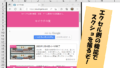
コメント